计划报表
以他们喜欢的格式和时间为您的用户告警组自定义和计划多个报表。电子邮件将按每日、每周、每月、每季度的频率计划发送给您的客户,其中包含 PDF 或 CSV 附件形式的必要数据。您可以计划多个报表,即汇总报表、步骤汇总报表、可用性摘要、可用性趋势、性能、排名前N、忙时、执行摘要 SLA 报表、指导报表、FQDN 报表和顾问报表。当用户注册 Site24x7 时, 在注册期间创建的包含所有监视器的默认报表将在同一时间戳每周自动生成和计划。
计划报表
- 登录到 Site24x7。
- 转到管理>报表设置>计划报表 (+)或单击计划报表。
- 指定以下详细信息以添加计划报表:
- 显示名称:提及报表的名称以供识别。
- 报表类型:从下拉列表中选择需要生成的报表类型。点击预览按钮查看被选中的报表。可用的不同类型的监视器报表有:
- 汇总报表: 显示配置的监视器配置的整体可用性摘要、中断和停机时间的基本视图。
- 可用性汇总报表:以深入的图形表示显示配置的监视器的整体可用性摘要、中断和停机时间的详细视图。
- 可用性趋势报表:捕获特定时间段(即本周(周日-今天)、本月、本季度、今年等)的监视器、监视器组或所有监视器的基本可用性趋势。
- 性能报表:显示可用性和性能指标,例如来自不同监控位置的已配置监视器的吞吐量和响应时间。您可以推断轮询数据的平均值和第 95 个百分位值。
- 前 N 个报表:前“N”个报表部分列出了一组定义的数据集合中具有最高值的前“N”个资源。
- 步骤汇总报表:它可以让您深入了解并确定所选时间段内配置的 Web 应用程序(真实浏览器)监视器中各个步骤事务的可用性百分比和平均响应时间指标。如果您选择为单个监视器生成它,您可以生成基于位置的步骤汇总报表。您可以提取 PDF 和 CSV 格式的报表,甚至可以通过电子邮件发送。还可以发布或计划报表。
- 忙时报表:提供所选时间段内监视器的平均响应时间。这准确地说明了站点响应在一天中的什么时间最慢。
- 执行摘要 SLA 报表:执行摘要 SLA 报表可让您全面了解监视器组级别的整体可用性和响应时间服务级别协议。
- 指导报表:降低成本,提高性能。我们的 AWS 指导报表使用29 项最佳实践建议检查分析关键 AWS 服务的资源利用率统计数据和配置,并确定不符合要求的资源。
- FQDN 报表:您可以在单个报表中查看所有域到期和 SSL 证书监视器的列表以及它们各自的域和 SSL 证书到期日期。
- 顾问报表:这是一份个性化报表,用于分析您现有的账户配置和使用情况;然后建议未使用的功能和配置,以帮助您执行全面监控,以提高 IT 资源的整体资源可用性和性能。
- 安全报表:您可以查看和共享与 SSL/TLS、实时阻止列表和网址可信性监视器相关的报表。
- AWS资源清单报表:您可以在配置的 AWS 区域中以 PDF 附件的形式共享所有监控的 AWS 服务和其他相关元数据的状态。
- AppLogs 报表:此报表为您提供所有默认日志类型小窗件的详细见解,并为您选择的日志类型保存搜索。您还可以选择查看所有日志类型的相同内容。
- Azure 清单报表:获取每种资源类型中所有资源的计数。
- Azure 资源清单详细信息:显示特定资源类型下资源的配置详细信息。
- Azure 指导报表:列出优化 Azure 资源性能的建议。
- 服务器 - 资源报表:获取服务器的磁盘分区、网络适配器、服务和进程报表。
- 服务器清单报表:获取您帐户中服务器的完整列表,包括它们各自的显示名称、主机名、代理版本、操作系统类型、正常运行时间、轮询间隔等。
- Hadoop 资源清单报表:提供 Hadoop 集群中存在的所有 NameNode 和 DataNode 的列表。
- 监视器状态报表:根据监视器状态、主机名、中断持续时间、代理版本等查看服务器。
- Microsoft Graph API 报表:提供 Office 365 服务器的电子邮件用户和应用程序活动、SharePoint 用户和网站活动、OneDrive 用户和帐户使用情况、团队用户活动以及 Skype for Business 用户活动和通话持续时间。
- 选择资源类型:选择要为其生成报表的适当资源类型。
- 监视器: 您可以从要为其计划报表的下拉列表中选择多个监视器。
- 监视器组:您可以从下拉列表中选择多个要为其计划报表的监视器组。
- 所有监视器: 您可以选择所有监视器并为所有监视器计划报表。
- 标签:您可以指定多个标签来计划所有相关标签监视器的报表。
- 对于汇总报表、步骤汇总报表、可用性汇总报表、可用性趋势报表和性能报表,您需要选择相关的资源类型。但是,对于忙时报表和前 N 个报表禁用此选项。
- 标签可以与以下报表关联:单独的汇总报表、可用性汇总报表、可用性趋势报表和性能报表。
- 包括子组:启用此选项以包括选定监视器组的子组。否则,将仅考虑选定的组。
- 工作时间:选择对您的业务最关键的时间段。
- 条件:条件可帮助您为已选择接收计划报表的指标设置阈值限制。例如,您可以为超过您希望计划报表的中断计数设置一个限制。此选项仅适用于“汇总报表”和“可用性汇总报表”。标准下有三个类别:
- 可用性:您必须提供网站可用性的阈值百分比。例如,如果您将可用性设置为“< 60%”,那么当可用性低于 60% 时,将向客户发送报表。
- 中断计数:您必须提及中断计数或中断次数的阈值。例如,您已将 '>= 12' 作为中断计数的标准;然后,当中断次数或中断次数为 12 时,将发送报表。
- 中断持续时间:您可以提供中断持续时间的阈值。例如,您添加了 10 分钟作为中断持续时间,当持续时间超过该值时,将向客户发送报表。
- 指标聚合:如果您选择了性能报表,您还可以选择在报表中指定平均值或第 95 个百分位值。 只有在所选资源类型是监视器组,标签,所有监视器或监视器(具有多个监视器选择)时,才会显示此选项。
- 报表格式:报表可以以 CSV 或 PDF 格式导出。
- 频率:报表的频率可以设置为每天、每周、每月或每季度。了解更多。
如果您选择按季度计划报表,请根据需要指定业务季度月份,以便在每个季度的第一个月计划季度报表。例如,选择“2 月 - 5 月 - 8 月 - 11 月”作为默认营业季度后,报表将计划在 2 月、5 月、8 月和 11 月的指定日期和时间。
- 报表时间:可以从下拉列表中设置您希望生成报表的确切日期和时间。
- 发送报表至:选择应向其发送报表的必要联系人。单击立即发送按钮将报表发送到指定的用户告警组。
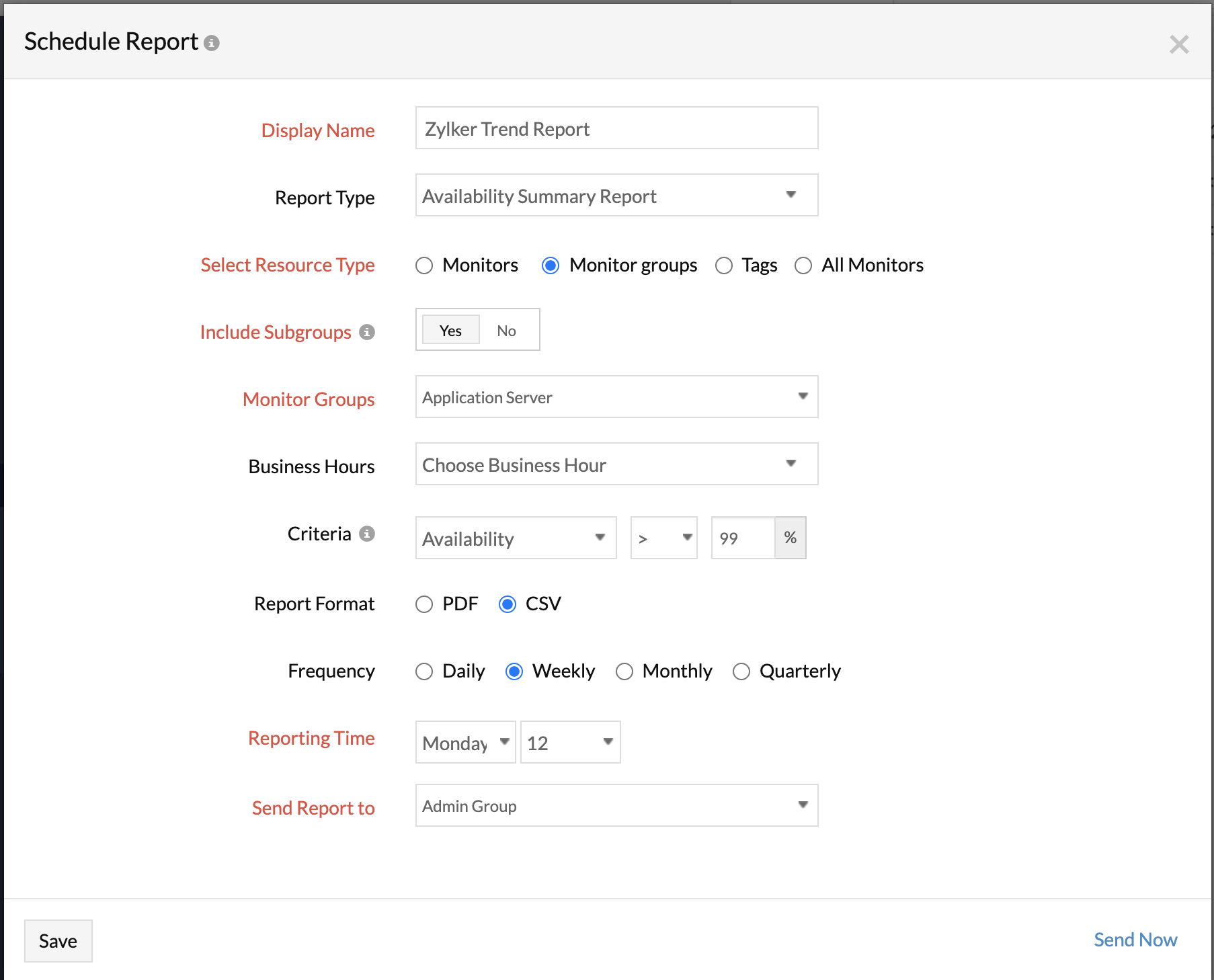
- 单击保存。单击立即发送以立即触发报表。
- 创建的报表将与之前创建的其他报表一起自动列在“计划报表”屏幕中。
可用性趋势报表:
如果您希望将可用性趋势报表发送到您的用户告警组,您必须在计划报表表单中指定下面列出的这些附加参数:
- 可用性趋势周期:您可以从可用性趋势周期选择器中选择最多五个时间周期。电子邮件报表附件将映射这些时间段的可用性趋势。
- 包括元信息:选中此复选框后,与监视器关联的任何监视器组或子组信息也将通过 CSV 文件附件共享。
- 包括 SLA 数据:选中此复选框后,为指定资源配置的任何可用性 SLA 数据也将在 CSV 附件中共享。但是,如果您有多个所选资源的 SLA 报表,则只会考虑第一个 SLA 报表。此外,如果您在整个趋势期间没有足够的 SLA 数据,则不会共享任何 SLA 数据。
- 报表格式:您只能通过 CSV 格式共享数据。
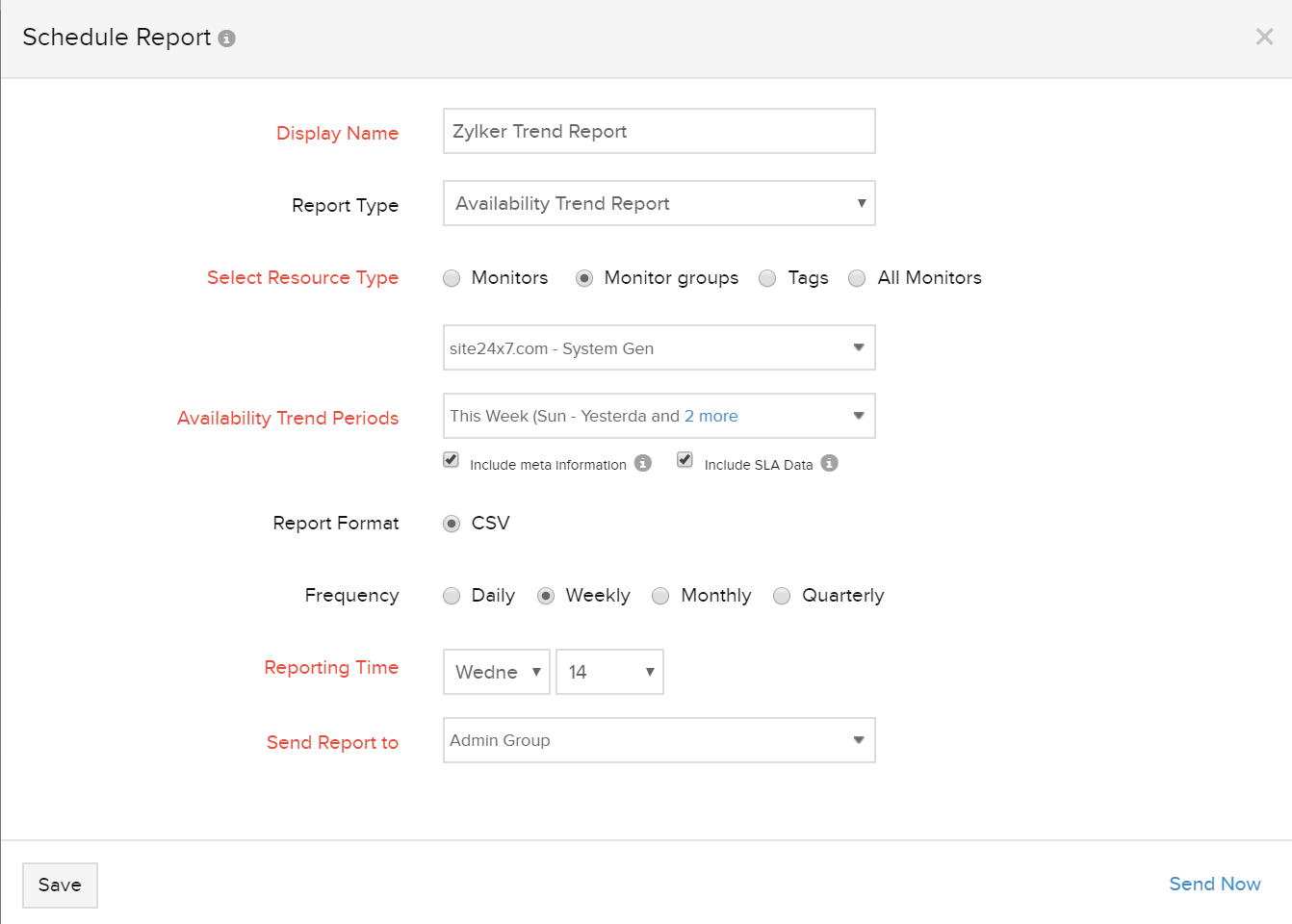
执行摘要 SLA 报表:
如果您希望将执行摘要 SLA 报表发送到您的用户告警组,您必须在“计划报表”表单中指定下面列出的这些附加参数:
- 监视器组:指定您希望为其计划报表的监视器组。您一次只能选择一个监视器组。将为该选定组中的所有监视器计划报表。
- 包括子组:启用此选项以包括选定监视器组的子组。否则,将仅考虑选定的组。
- 报表期:从今天、昨天、本周(周日-今天)、上周(周日-周六)、过去 7 天、本月、上个月、过去 30 天中选择一个预设的时间段, 报表必须被生成。
- 基准测试(同类最佳平均响应时间):响应时间(以毫秒为单位)是一个关键参数,必须进行基准测试以进行比较。您可以在此字段中提供一个值。Site24x7 会将您所有监视器的平均响应时间值与您的基准值进行比较。默认情况下,该值将输入为 2000 毫秒。
- 报表格式:您只能将数据共享为 PDF 文档。
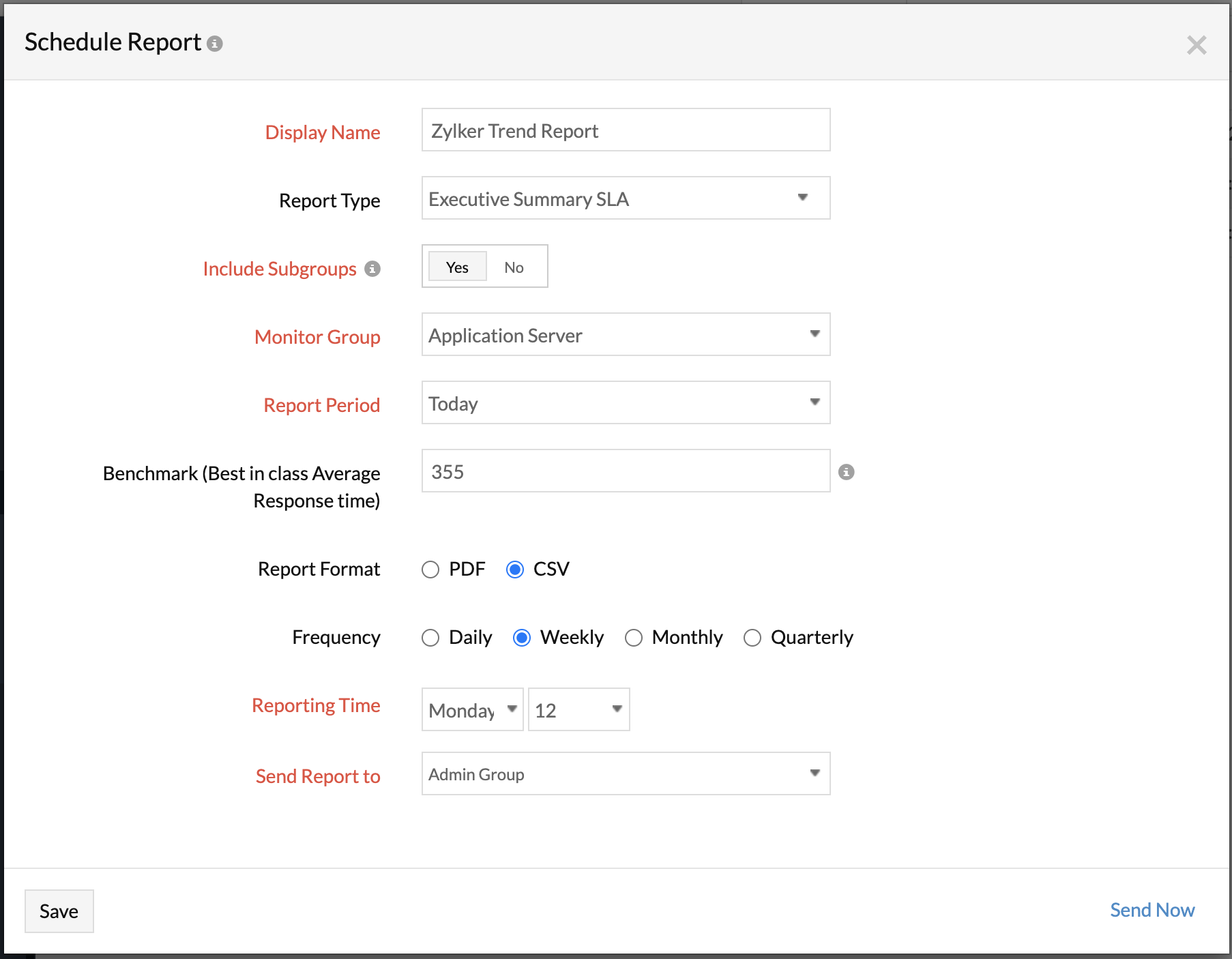
SSL 和域到期报表
如果您希望向您的用户告警组发送 SSL 和域到期报表,您可以在计划报表表单中指定下面列出的这些附加参数:
- 到期天数: 从提供的范围中选择到期的剩余天数,以过滤监视器。
- 报表格式:您可以将数据共享为 PDF 文档或 CSV。
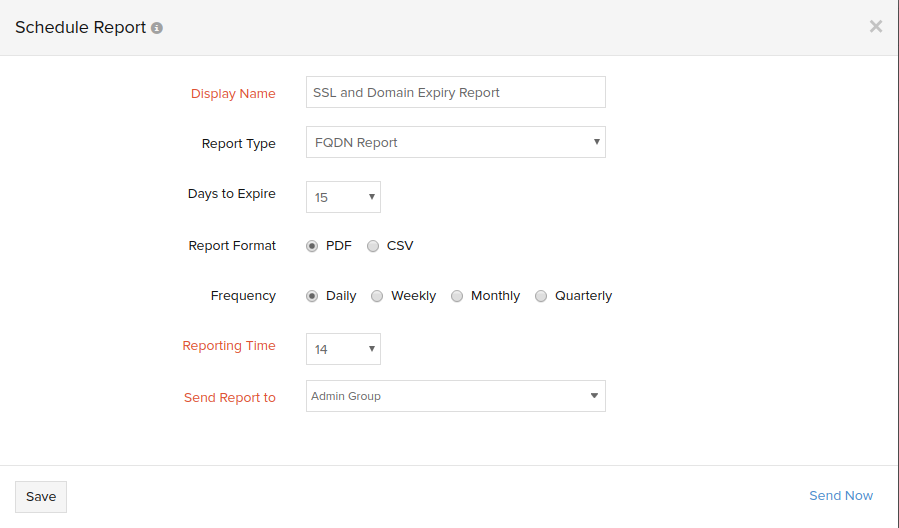
暂停/激活报表
- 在“计划报表”屏幕中单击要暂停或激活的 报表。
- 根据您的偏好单击暂停/激活。
报表的暂停和活动状态可以 在计划报表屏幕的状态下找到。

删除报表
- 单击要删除的报表。
- 在计划报表窗口中单击删除。